Trong hành trình không ngừng tìm kiếm giải pháp nâng cao năng suất cá nhân, việc lựa chọn một ứng dụng quản lý công việc phù hợp luôn là một thách thức lớn. Giống như nhiều người, tôi đã từng thử vô số các app quản lý công việc khác nhau, mỗi lần đều kỳ vọng vào một khởi đầu mới đầy hứa hẹn. Tuy nhiên, thực tế thường không như mơ, khi các thông báo dần chồng chất và tôi lại từ bỏ chúng một cách nhanh chóng. Sau rất nhiều lần thử và thất bại, cuối cùng tôi cũng tìm thấy một số công cụ quản lý công việc thực sự giúp tôi ngừng loay hoay với việc điều chỉnh cài đặt và bắt tay vào hoàn thành mọi thứ. Bài viết này sẽ chia sẻ chi tiết về hành trình trải nghiệm của tôi với 8 phần mềm quản lý công việc phổ biến nhất, từ những lựa chọn cơ bản đến các giải pháp chuyên nghiệp, nhằm giúp bạn tìm được người bạn đồng hành lý tưởng cho mình.
8. Microsoft To Do: Đơn Giản Nhưng Hạn Chế
Trong những ngày đầu tìm hiểu về năng suất, tôi đã tìm đến Microsoft To Do vì nghĩ rằng có một ứng dụng nào đó vẫn tốt hơn là không có gì. Ứng dụng quản lý công việc miễn phí này có giao diện đơn giản, cho phép tôi lựa chọn giữa chế độ xem lưới và danh sách. Việc thêm một tác vụ vào danh sách việc cần làm cực kỳ dễ dàng, chỉ cần nhập tên công việc và nhấn Enter.
Microsoft To Do tích hợp khá tốt với Outlook, tính năng Email được gắn cờ (Flagged email) giúp tôi dễ dàng truy cập các tin nhắn đã đánh dấu quan trọng. Việc chọn các danh mục công việc khác nhau cũng giúp mọi thứ được tổ chức gọn gàng; tính năng Danh sách (Lists) hữu ích để tránh cảm giác quá tải. Tôi thường sử dụng tính năng đánh dấu Quan trọng (Important) cho những công việc cấp thiết nhất.
Ứng dụng này cũng hỗ trợ tạo các tác vụ định kỳ và thiết lập lời nhắc khi cần. Tuy nhiên, tôi đã ngừng sử dụng Microsoft To Do vì nó quá cơ bản. Mặc dù nó phù hợp để ghi chú các công việc nhà hay danh sách mua sắm, nhưng tôi không thể dùng nó cho công việc chuyên môn của mình.
Tải xuống: Microsoft To Do cho iOS | Android (Miễn phí)
7. Trello: Linh Hoạt Cho Quản Lý Dự Án Cá Nhân
Sau khi nhận ra mình cần một công cụ quản lý công việc mạnh mẽ hơn, tôi đã chuyển sang Trello. Ứng dụng này giờ đây thân thiện với người dùng hơn rất nhiều so với thời điểm tôi bắt đầu sử dụng, và giao diện cũng gọn gàng hơn đáng kể. Tôi thích khả năng tạo nhiều bảng (boards) khác nhau, và chế độ xem bảng giúp việc theo dõi các tác vụ trở nên cực kỳ trực quan.
Trello có các tính năng tùy chỉnh toàn diện cho mỗi thẻ (card). Tôi có thể thêm mô tả đơn giản, tải tệp đính kèm và tạo danh sách kiểm tra (checklists) cho các tác vụ phức tạp hơn. Nếu cần, tôi thậm chí có thể tạo các trường tùy chỉnh riêng. Ngoài việc rất tốt cho mục đích công việc, Trello cũng phù hợp cho sử dụng cá nhân.
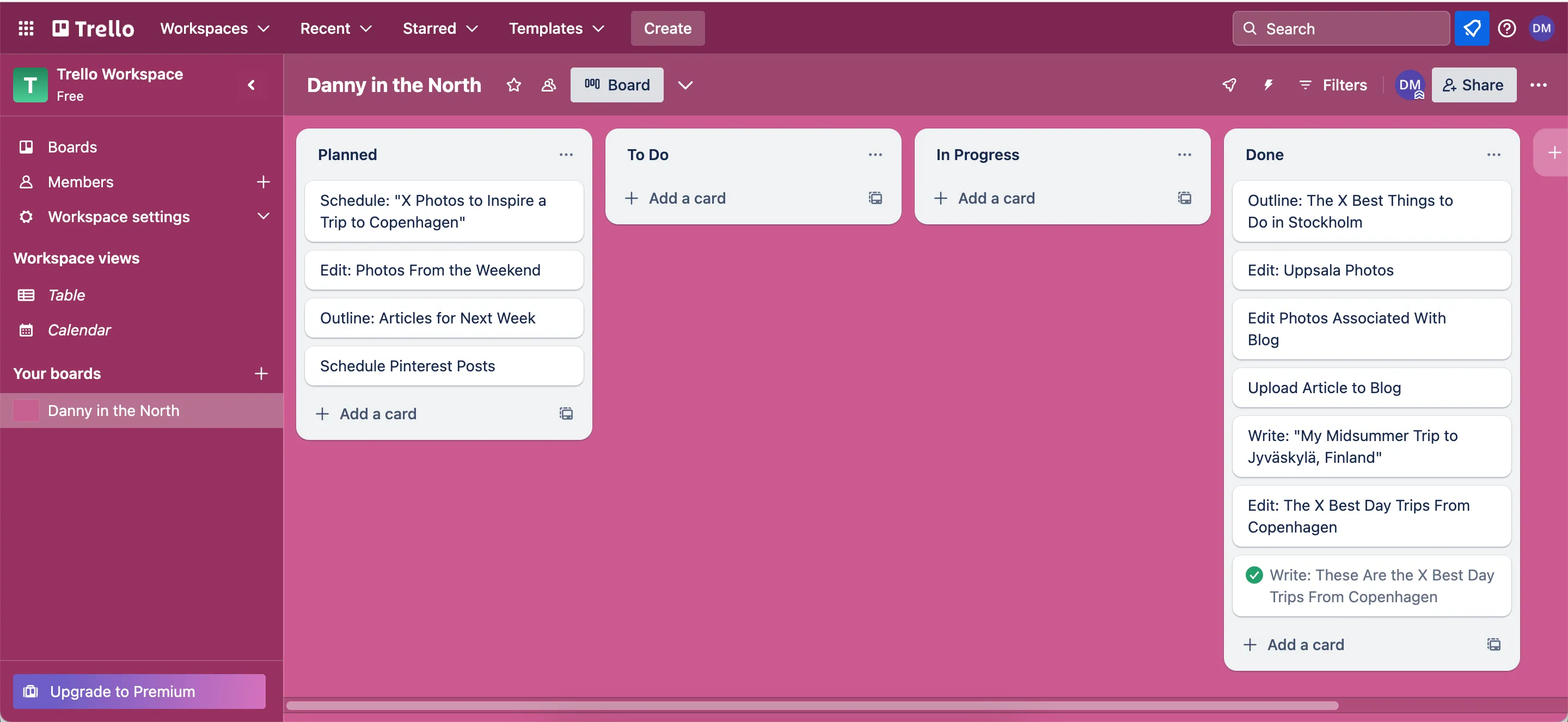 Tạo bảng quản lý dự án mới trên ứng dụng Trello, minh họa sự linh hoạt của nền tảng.
Tạo bảng quản lý dự án mới trên ứng dụng Trello, minh họa sự linh hoạt của nền tảng.
Mặc dù Trello có gói trả phí, nhưng tôi chưa bao giờ cảm thấy cần phải nâng cấp. Tôi đã ngừng sử dụng ứng dụng này trước đây vì nó quá phức tạp tại thời điểm đó, nhưng giờ đây, vấn đề này đã được cải thiện, tôi hoàn toàn có thể đề xuất Trello cho việc quản lý dự án hiệu quả.
Tải xuống: Trello cho iOS | Android (Miễn phí, có tùy chọn mua trong ứng dụng)
6. Notion: Mạnh Mẽ Nhưng Dễ Phân Tâm Bởi Sự Hoàn Hảo
Notion là một trong những công cụ quản lý tác vụ có khả năng tùy biến cao nhất mà tôi từng sử dụng. Tôi đã dùng nó cho các danh sách việc cần làm hàng ngày, và ứng dụng này có nhiều mẫu biểu để xây dựng thói quen năng suất. Tôi có thể tạo biểu đồ Gantt toàn diện để lập kế hoạch các dự án lớn và lịch biên tập cho các công việc sáng tạo của mình.
Khi tạo tác vụ trong Notion, tôi có thể thêm mô tả, liên kết, ngày đến hạn và các thông tin hữu ích khác. Nó cũng đóng vai trò là một ứng dụng ghi chú, và khi kết hợp với Notion Web Clipper, công cụ này sẽ giúp bạn thực hiện nghiên cứu và giữ mọi thứ được tổ chức.
Tôi vẫn sử dụng Notion, nhưng không phải cho mục đích quản lý tác vụ (ngoại trừ lịch nội dung). Mặc dù ứng dụng này trông rất tuyệt và khiến tôi cảm thấy mình làm việc hiệu quả, nhưng tôi đã lãng phí quá nhiều thời gian vào việc chỉnh sửa thiết kế và dành ít thời gian hơn để thực sự làm việc.
Tải xuống: Notion cho iOS | Android | Windows | macOS (Miễn phí, có tùy chọn mua trong ứng dụng)
5. Google Tasks: Sự Lựa Chọn Cơ Bản Cho Người Mới Bắt Đầu
Google Tasks là phiên bản tương đương của Google với Microsoft To Do. Nó cũng tương tự ở mức độ dễ sử dụng; tôi chỉ cần nhập tên tác vụ và nhấn Enter để tác vụ được thêm vào. Tôi có thể thêm ngày đến hạn trước nếu thấy cần thiết. Một tính năng đơn giản nhưng hiệu quả là khả năng đánh dấu thời hạn là “Hôm nay” hoặc “Ngày mai” mà không cần phải mở rộng lịch.
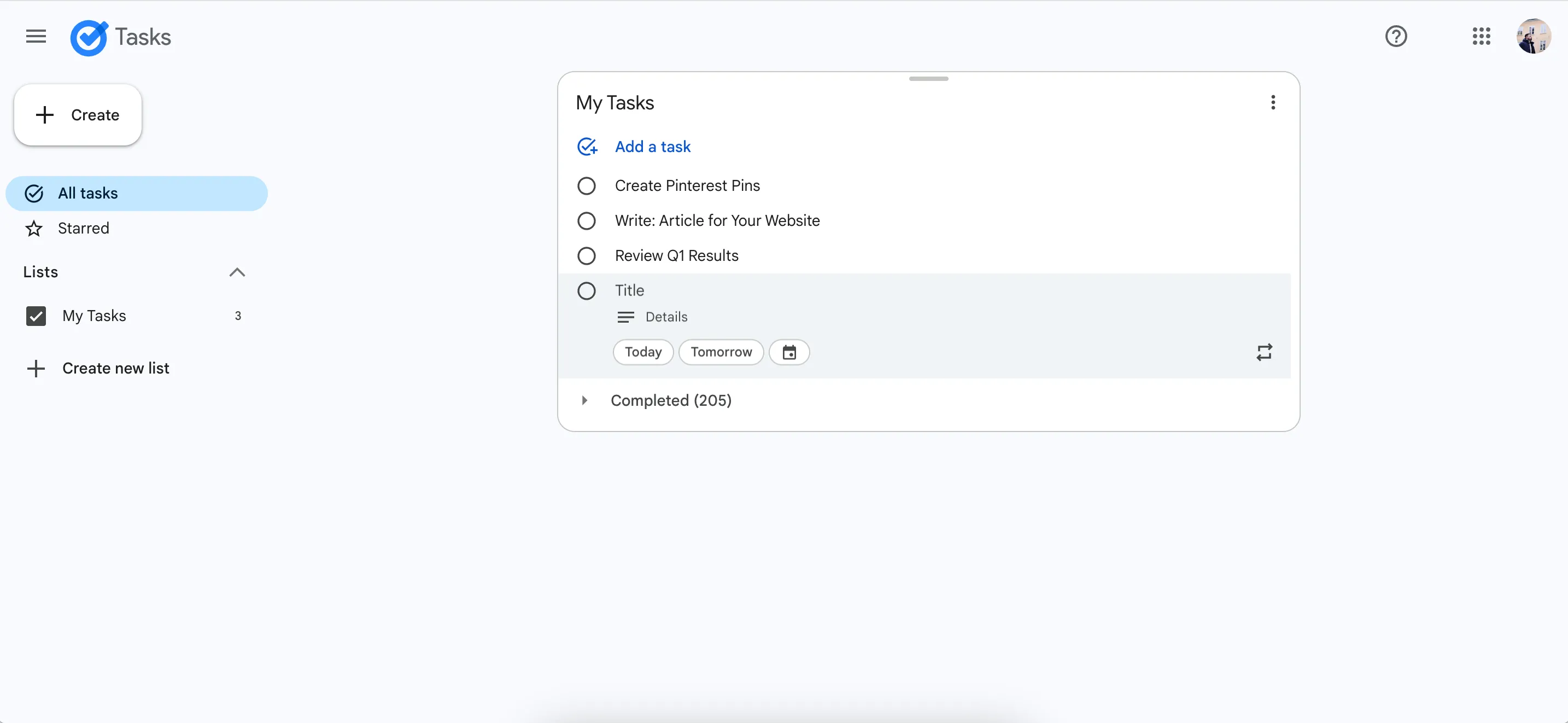 Giao diện ứng dụng web Google Tasks giúp người dùng lập kế hoạch công việc hàng ngày một cách đơn giản.
Giao diện ứng dụng web Google Tasks giúp người dùng lập kế hoạch công việc hàng ngày một cách đơn giản.
Nếu tôi muốn phân chia các tác vụ, tôi có thể tạo các danh sách mới. Khi sử dụng ứng dụng, tôi thấy nó trực quan hơn Microsoft To Do. Mọi thứ dường như tải nhanh hơn và các thay đổi cũng được áp dụng nhanh chóng hơn.
Tôi đã ngừng sử dụng Google Tasks vì, giống như Microsoft To Do, nó không cung cấp các công cụ nâng cao mà tôi cần để theo dõi các tác vụ của mình. Tuy nhiên, nó vẫn là một lựa chọn tốt cho những người mới bắt đầu hoàn toàn.
Tải xuống: Google Tasks cho iOS | Android (Miễn phí)
4. TickTick: Công Cụ Toàn Diện Với Nhiều Tính Năng Nâng Cao
TickTick là một trong những ứng dụng quản lý tác vụ tiên tiến nhất mà tôi từng sử dụng, và nó đã trở nên tốt hơn rất nhiều trong vài năm qua. Ngoài việc tạo các danh sách việc cần làm cơ bản, bạn có thể tự động tạo danh sách khi đăng ký tài khoản. TickTick cung cấp các mẫu như công việc và mua sắm; bạn sẽ thấy mọi thứ trông như thế nào ở phía bên trái theo thời gian thực.
Ngoài danh sách việc cần làm, TickTick còn cung cấp nhiều tính năng quản lý tác vụ khác. Ví dụ, bạn có thể chọn thêm trình theo dõi thói quen (habit-tracker) hoặc Ma trận Eisenhower vào thanh bên trái của mình. Nếu bạn làm việc với Kỹ thuật Pomodoro, bạn cũng có thể thêm tính năng này vào thanh tác vụ (chỉ cần đảm bảo bạn hiểu trước những nhược điểm khi sử dụng Kỹ thuật Pomodoro).
TickTick cho phép bạn thêm các mục (sections) ngoài danh sách. Điều này giúp bạn phân chia ngày làm việc hiệu quả hơn; ví dụ, tôi sử dụng “công việc” và “quản trị”. Mặc dù bạn có thể nâng cấp lên gói cao cấp, nhưng tôi không nghĩ điều đó là cần thiết.
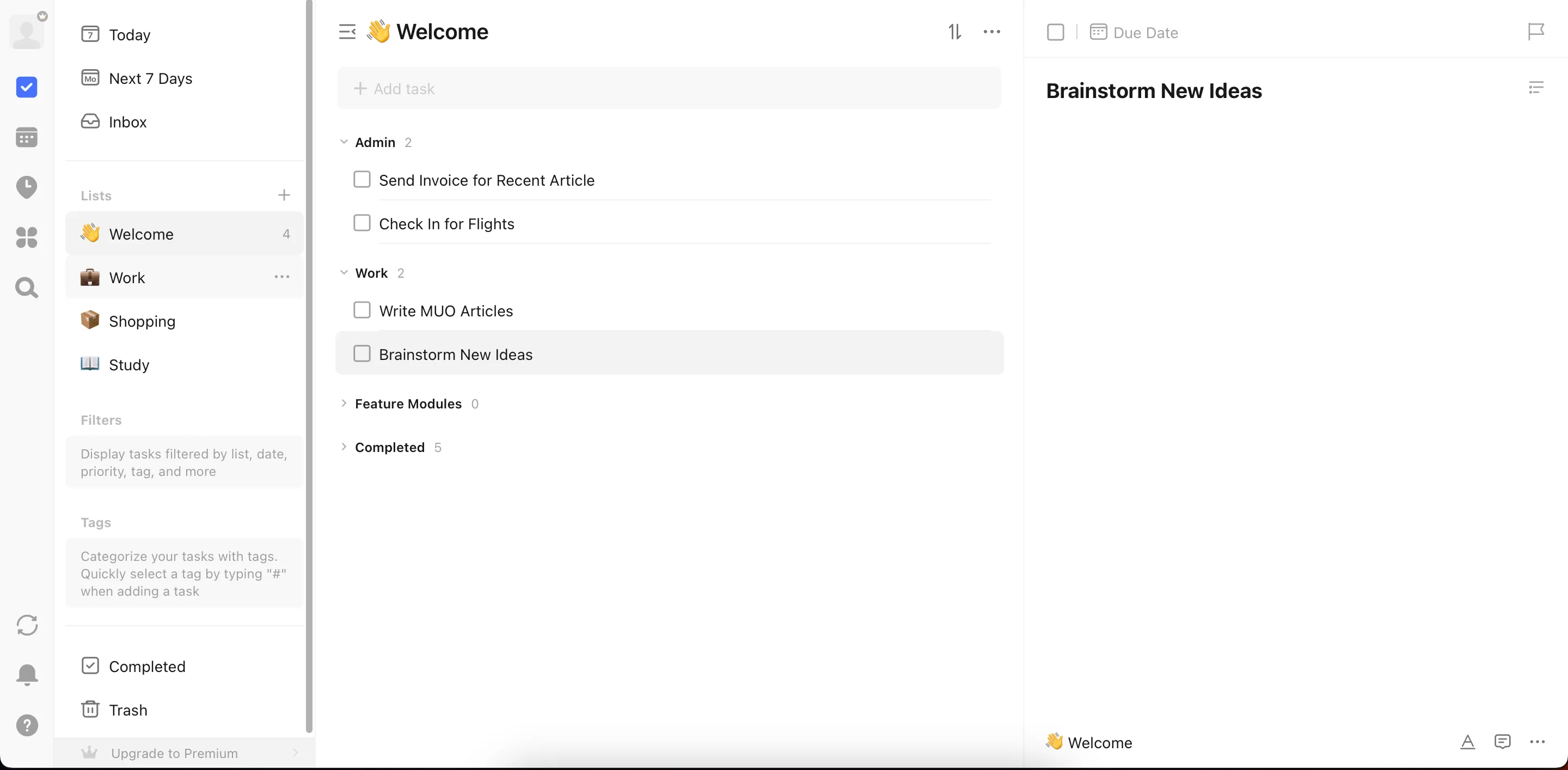 Màn hình chính TickTick hiển thị việc tạo và quản lý các tác vụ, minh họa tính năng lập danh sách tự động.
Màn hình chính TickTick hiển thị việc tạo và quản lý các tác vụ, minh họa tính năng lập danh sách tự động.
Nhược điểm duy nhất của TickTick đối với tôi là đôi khi nó không cảm thấy quá trực quan. Ví dụ, tôi cần phải mở rộng một menu để tạo các mục mới. Mặc dù rất tuyệt cho nhiều người dùng, nhưng nó không phải là lựa chọn tốt nhất cho tôi.
Tải xuống: TickTick cho iOS | Android | Windows | macOS (Miễn phí, có tùy chọn mua trong ứng dụng)
3. Any.do: Sự Kết Hợp Giữa Đơn Giản Và Phức Tạp
Tôi xem Any.do như một sự kết hợp giữa TickTick và Trello. Tôi thích chế độ xem bảng của nó; với tư cách là người thích có cái nhìn tổng quan về những gì mình cần làm, nó mang lại sự rõ ràng hoàn toàn. Mặc dù giao diện ứng dụng có vẻ hơi rườm rà, nhưng ít nhất nó phản hồi rất nhanh.
Giống như nhiều ứng dụng quản lý công việc khác, Any.do có tính năng tạo danh sách. Nếu tôi không muốn chế độ xem bảng, tôi có thể xem các công việc trong ngày hoặc tất cả các tác vụ của mình. Ứng dụng này cho phép tôi tạo thẻ (tags) và xác định mức độ ưu tiên để tổ chức tốt hơn từng tác vụ.
Một điểm thú vị khác về Any.do là khả năng thêm các tác vụ con (sub-tasks). Ví dụ, tôi có thể đặt “Viết” làm tác vụ chính và sau đó tạo các mục việc cần làm riêng cho từng bài viết — đánh dấu chúng khi hoàn thành. Phiên bản trả phí của Any.do có một tính năng bổ sung là có thể gợi ý các tác vụ con.
Mặc dù Any.do tương đối hữu ích, nhưng giao diện của nó quá “nặng” đối với tôi. Vì vậy, dù nó tốt, nhưng không thể vượt qua một số lựa chọn hàng đầu khác của tôi.
Tải xuống: Any.do cho iOS | Android | Windows | macOS (Miễn phí, có tùy chọn mua trong ứng dụng)
2. Todoist: Vị Trí Vững Chắc Trong Quản Lý Nhiệm Vụ
Mặc dù là một trong những ứng dụng năng suất đầu tiên tôi từng sử dụng, Todoist vẫn là một trong những cái tên tốt nhất. Việc tạo tác vụ và tác vụ con rất đơn giản, và tôi thích cách giao diện của nó cân bằng giữa sự đơn giản với một bộ tính năng đủ tốt.
Chức năng tìm kiếm rất hữu ích và cho phép tôi tìm kiếm bất cứ thứ gì tôi đã thêm dưới dạng tác vụ, nhưng đó chưa phải là tất cả. Tôi có thể nhanh chóng bỏ qua các tác vụ sắp tới, các bộ lọc và nhãn, hộp thư đến, và nhiều hơn nữa. Phần Dự án (Projects) hoạt động tương tự như việc tạo danh sách trong các ứng dụng to-do list khác.
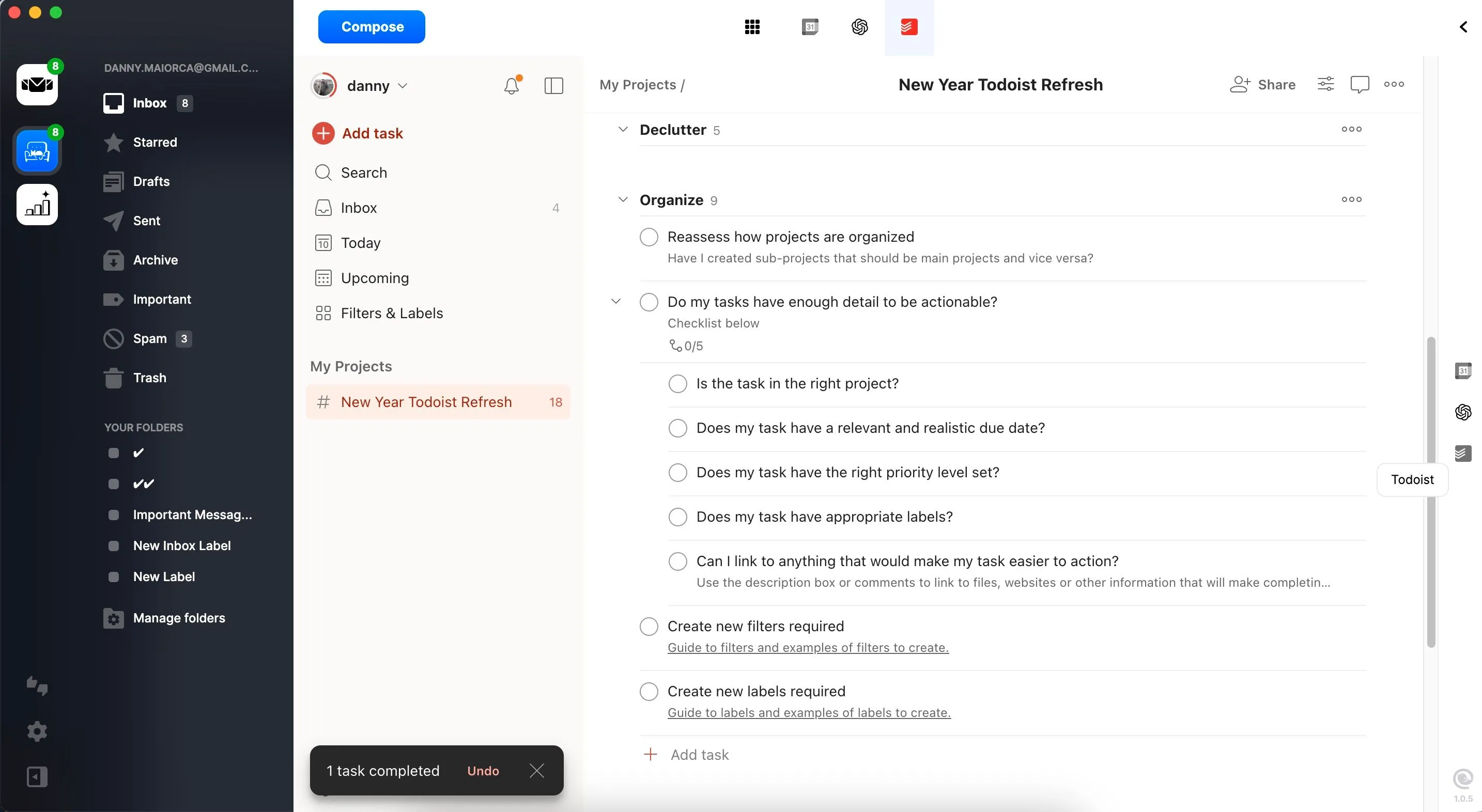 Giao diện Todoist cho phép quản lý các tác vụ một cách hiệu quả, hiển thị tính năng tìm kiếm và sắp xếp.
Giao diện Todoist cho phép quản lý các tác vụ một cách hiệu quả, hiển thị tính năng tìm kiếm và sắp xếp.
Một điểm thú vị khác về Todoist là khả năng đặt thời hạn chỉ bằng cách nhập một ngày hoặc ngày cụ thể. Tôi cũng có thể nhập nếu muốn một số tác vụ nhất định lặp lại. Mặc dù Todoist có gói đăng ký trả phí, nhưng tôi chưa bao giờ cảm thấy cần phải nâng cấp.
Tôi vẫn sử dụng Todoist, mặc dù nó không phải là ứng dụng quản lý tác vụ hàng đầu của tôi. Thay vì sử dụng nó cho công việc chính, tôi dùng công cụ này để lập kế hoạch các tác vụ hàng tuần cho các dự án sáng tạo phụ của mình. Tôi thường sử dụng công cụ này từ widget điện thoại hơn là mở hẳn ứng dụng.
Tải xuống: Todoist cho iOS | Android | Windows | Mac | Linux (Miễn phí, có tùy chọn mua trong ứng dụng)
1. Things 3: Ứng Dụng Quản Lý Công Việc Tối Ưu Cho Hệ Sinh Thái Apple
Mặc dù đã thử vô số ứng dụng quản lý tác vụ, Things 3 vẫn là công cụ to-do list tốt nhất đối với tôi. Ban đầu, tôi nghĩ rằng nó khá đắt (có giá 49,99 USD là khoản mua một lần trên Mac), nhưng tôi đã có một khoản lợi nhuận đầu tư tuyệt vời kể từ khi tải xuống. Ứng dụng này dễ sử dụng và việc tổ chức các tác vụ rất đơn giản.
Vì tôi có thể sao chép và dán các tác vụ (trước khi chỉnh sửa chúng), tôi có thể sắp xếp tuần làm việc của mình chỉ trong một phần nhỏ thời gian trước đây. Tôi cũng thích cách ứng dụng trên máy tính để bàn phản hồi nhanh. Vì nó rất dễ sử dụng, tôi không cảm thấy cần phải dùng phiên bản trình duyệt; kết quả là tôi ít bị phân tâm bởi việc mở các tab mới hơn.
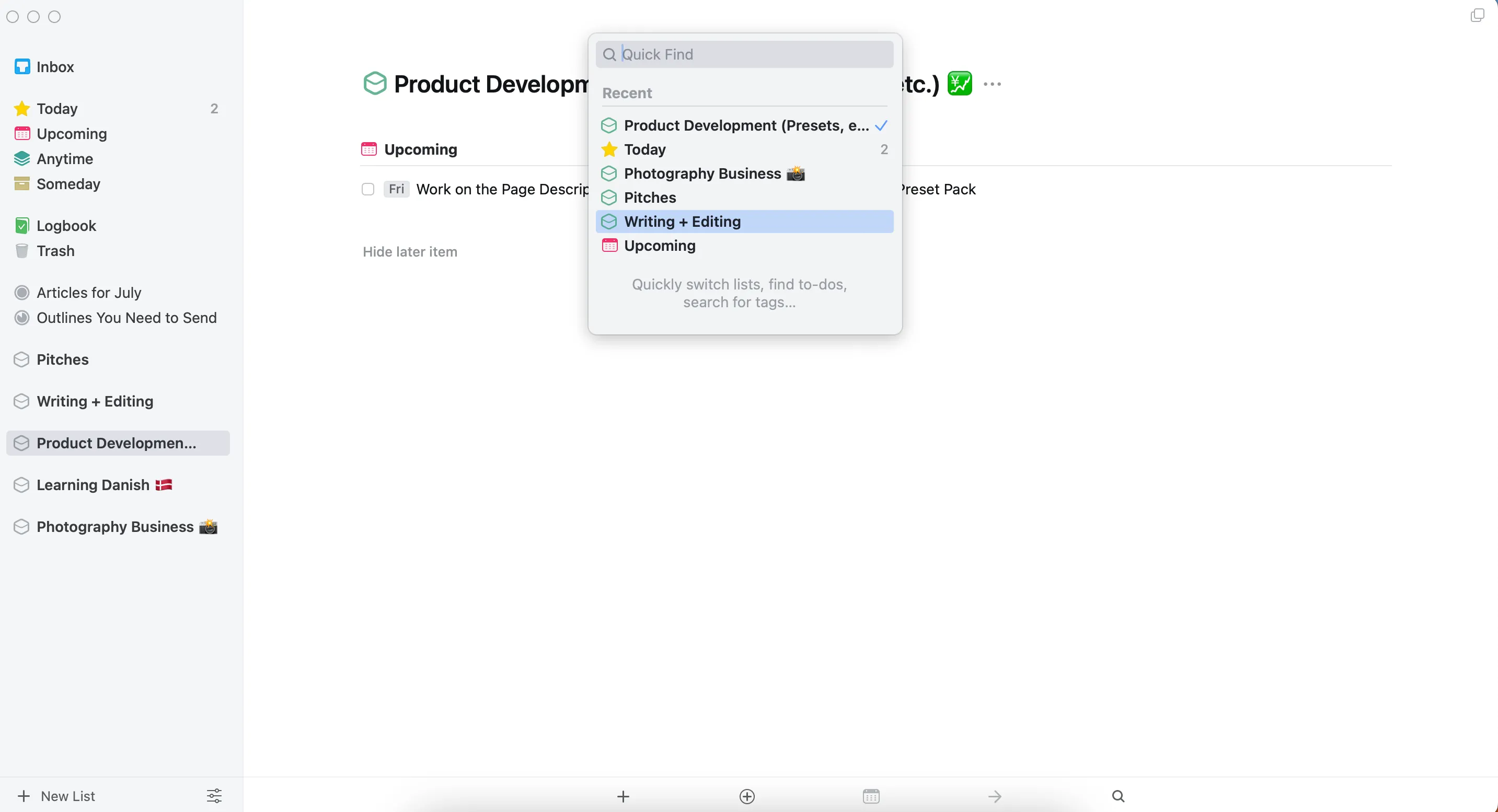 Giao diện ứng dụng Things 3 trên macOS với các danh sách công việc được tổ chức khoa học, thể hiện sự dễ sử dụng.
Giao diện ứng dụng Things 3 trên macOS với các danh sách công việc được tổ chức khoa học, thể hiện sự dễ sử dụng.
Ứng dụng này chỉ khả dụng trên thiết bị mà tôi tải xuống. Vì tôi sử dụng Things 3 trên máy tính, tôi khắc phục vấn đề này bằng cách sử dụng Todoist trên điện thoại thông minh và máy tính bảng của mình. Một nhược điểm khác là mặc dù có trên Mac, bạn không thể sử dụng Things 3 trên máy tính Windows (hoặc các thiết bị không phải của Apple).
Tải xuống: Things 3 cho macOS | iOS | visionOS (Giá khác nhau tùy nền tảng)
Các ứng dụng quản lý công việc là một cách tuyệt vời để đơn giản hóa quy trình làm việc hàng ngày và nâng cao năng suất. Mặc dù tôi nghĩ Things 3 là lựa chọn tốt nhất đối với bản thân mình, nhưng bất kỳ ứng dụng nào tôi đã đề cập trong danh sách này đều có thể hoạt động hiệu quả. Lựa chọn cuối cùng của bạn sẽ phụ thuộc vào sở thích cá nhân về tính năng, thiết kế, thiết bị và ngân sách. Hãy thử nghiệm để tìm ra ứng dụng quản lý công việc phù hợp nhất với phong cách làm việc của bạn!
Hãy chia sẻ ý kiến của bạn về những ứng dụng quản lý công việc này và đâu là lựa chọn yêu thích của bạn trong phần bình luận bên dưới!


